چگونه زیرنویس فیلم در تلویزیون را فعال کنیم؟

زیرنویس فیلم در تلویزیون را چگونه فعال کنیم؟
ایا برای شما هم تاکنون پیش آمده است که بخواهید فیلم یا سریالی خارجی را در تلویزیون خود مشاهده کنید، اما در هنگام مشاهده از تلویزیون فایل زیر نویس باز نشود؟ آیا می دانید در این مواقع چه کار باید کنید؟ همه ما می دانیم که دیدن فیلم ها و سریال های خارجی بر روی تلویزیون های بزرگ لذت بیشتری دارد. ما در این مقاله قصد داریم در این زمینه اطلاعاتی برایتان ارائه دهیم که مشکل ایجاد شده برطرف شود پس با ما همراه باشید.
نحوه فعال سازی زیرنویس فیلمهای خارجی در تلویزیون
فرمت زیرنویس فیلم و سریال های خارجی متفاوت است اما بیشتر آنها با فرمتهای srt و sub/idx می باشند، برخی از تلویزیون ها مانند : سامسونگ، ال جی و سونی زیر نویس های فیلم را نمایش نمی دهند. زیرنویس ها معمولا در فایلی جداگانه هستند و با فیلم جفت نشده اند به همین دلیل در هنگام مشاهده ی آن ها در تلویزیون ممکن است برایمان مشکل ساز شود.
چرا زیرنویس فارسی در تلویزیون نمایش داده نمیشود؟
برای رفع این مشکل فقط کافیست زیرنویس فارسی که فرمت srt دارد را کنار فیلم مورد نظر قرار دهید و فیلم را با زیرنویس فارسی در تلویزیون تماشا کنید و لذت ببرید.
نکته: اسم فایل زیر نویس حتما باید با اسم خود ویدیو یکی باشد تا در تلویزیون نشان داده شود.
اضافه کردن زیرنویس به فایل های AVI, MKV,MP4
برای اینکه زیرنویس را به فایل های AVI, MKV,MP4، کلیپ های یوتیوب و … اضافه کنیم، می توانیم از برنامه Freemake Video Converter استفاده کنیم. برنامهی Freemake Video Converter برنامهای برای تبدیل فرمت های ویدیویی و فرمت های صوتی به یکدیگر است. سرعت عملکرد این برنامه بسیار بالاست و از کیفیت خوبی نیز برخور دار است. شما با استفاده از این نرم افزار میتوانید فرمت های ویدیویی را در دستگاه هایی مانند iPhone، iPod Touch، iPhone 4، iPad، iPod 5G، Psp، digital media player پخش کنید.
مراحل چسباندن زیر نویس به فیلم
چگونه زیرنویس فارسی را روی فیلم به صورت دائمی نصب کنم؟
برای چسباندن زیرنویس روی فیلم مراحل زیر را طی کنید:
- ابتدا برنامه Freemake را نصب کنید
- برنامه را اجرا کنید.
- روی دکمه Add video کلیک کنید
- فایل ویدیویی AVI را انتخاب کنید. فرمت های ویدیویی دیگری که می توانید انتخاب کنید عبارتند از: MP4, MKV، و کلیپ های یوتیوب.
- بروید به Subtitles off
- فایل زیر نویس را انتخاب کنید.
- اگر نام فایل زیرنویس شما با نام فایل ویدیویی شما متفاوته دکمه Add subtitle را انتخاب کنید.
توجه: شما فقط می توانید فایل زیرنویس را به فایل AVI اضافه کنید و ان را با همان فرمت AVI ذخیره کنید و یا اینکه می توانید یکی دیگر از فرمت های ویدیویی را انتخاب و یا اینکه مستقیما ان را در DVD رایت کنید.
تبدیل فیلم زیرنویس دار به فایل ISO
برای تبدیل کردن فیلمی که زیرنویس دارد به فایل ISO شما باید روی دکمه DVD پایین صفحه را کلیک کنید. و در میان گزینههای موجود یکی را انتخاب کنید. گزینه ها عبارت است از: داشتن یا نداشتن منو، نوع فایلی که می خواهید روی دیسک رایت کنید، ذخیرهی فایل در پوشه و … شما باید این موارد را مشخص کنید.
سپس روی دکمه ابی رنگ کلیک کرده و منتظر بمانید. و برای رایت فایل، DVD را در دستگاه قرار دهید.
چگونه فایل ویدیویی را به AVI تبدیل کنیم تا زیرنویس در تلویزیون نشان داده شود؟
یکی دیگر از روشها برای نشان دادن زیرنویس در تلویزیون این است که زیرنویس را به ویدیو با استفاده از برنامه بچسبانیم و با فرمت AVI آن را خروجی بگیریم. مراحل اجرای آن به این روش است:
- روی دکمه to AVI در پایین صفحه کلیک کنید.
- Same as source را انتخاب کنید (در اینجا شما معین می کنید که فرمت فایل خروجی و ورودی یکسان است.)
- One-pass encoding speed را انتخاب و میزان کیفیت خروجی را کم و زیاد کنید.
- convert را انتخاب و منتظر بمانید تا فرایند کامل شود.
بعد از طی کردن این مراحل شما می توانید فایل AVI زیرنویس شده را با یک نرم افزار رایت مانند Nero رایت و مشکل نمایش زیرنویس فارسی در تلویزیون را برطرف نمایید.
نرم افزار Format Factory چیست؟
نرم افزار Format Factory برنامهای بسیار راحت برای اضافه کردن زیرنویس به فایل های AVI و سایر فرمت های ویدیویی است. ویژگی های این برنامه عبارت است از: پشتیبانی از ۴ فرمت زیرنویس SRT/SSA/ASS/IDX، دارابودن امکانات رنگ، اندازه و فونت ویرایش و… .
توجه: این نرم افزار قادر نیست که فایل به همراه زیر نویس را مستقیما رایت کند. برنامه Format Factory قادر نیست به طور مستقیم فایل AVI را در دی وی دی رایت کند می توانید فایلی با فرمت VOB ایجاد کنید که در هر دی وی دی پلیر پخش می شود. برای این کار کافی است به جای All to AVI ، گزینه All to VOB را انتخاب نمایید. سپس با نرم افزار رایت مورد علاقه خود فایل را در دیسک رایت کنید.
مشکل زیرنویس فارسی در تلویزیون ال جی، سونی و سامسونگ را چگونه حل کنم؟
برای اینکه مشکل زیرنویس فارسی در تلویزیون را حل کنید باید برنامهی Format Factory را دانلود و بعد ان را نصب و اجرا نمایید.
پس از نصب این برنامه مراحل زیر را طی کنید:
- در سربرگ Video در سمت چپ پنجره روی All to AVI کلیک کنید.
- در پنجره بعدی روی Add File کلیک کنید
- فایل ویدیویی را انتخاب نمایید.
- در همان پنجره All to AVI روی Output Setting کلیک کنید. (در این قسمت شما کیفیت خروج را از منوی کشویی انتخاب می کنید. توجه داشته باشید که ایکن های سبز برای XVID و ایکن های ابی برای DIVX است شما همچنین میتوانید از AVC استفاده کنید.)
- برای اضافه کردن فایل زیرنویس در لیست تنظیمات روی Additional Subtitle کلیک کنید
- روی (Additional Subtitle srt;ass;ssa;idx) کلیک کنید،
- یک ایکن کوچک ظاهر می شود که می توانید ان را انتخاب کنید و فایل زیرنویس را انتخاب نمایید. توجه داشته باشید که اندازه زیر نویس می تواند ۲ تا ۶ باشد که به طور پیش فرض دارای اندازه ۴ است
- روی OK کلیک کنید.
- روی دکمه Start کلیک کنید
- . اگر شما به قسمت Options برنامه بروید میتوانید رنگ، فونت، رنگ خط بیرونی را تغییر دهید.
اضافه کردن زیر نویس با استفاده از برنامه Any Video Converter
Any Video Converter یکی دیگر از برنامه هایست که به کمک آن میتوانید به فایل AVI خود زیرنویس اضافه کنید.
یک مورد مثبت خوب که در مورد برنامه Any Video Converter وجود دارد این است که فیلم زیرنویس دار تبدیل شده شما در گوشی موبایل، تبلت، MP4 پلیرها، کنسول ها و DVD قابل پخش است.
چگونه زیرنویس فارسی را به فیلم برای پخش در تلویزیون بچسبانیم؟
- برنامه Any Video Converter را دانلود، نصب و انرا اجرا کنید.
- روی دکمه Add video کلیک کنید
- فایل ویدیوئی AVI خود را پیدا کنید.
- روی “No Subtitle” کلیک کنید
- برای اضافه کردن فایل زیرنویس Add را انتخاب کنید.
- اگر شما می خواهید فایل را به AVI تبدیل کنید بعضی از تنظیمات مانند رزولوشن و میزان بیت را در پایین سمت راست پنجره اصلی میتوانید انتخاب نمایید.
- روی دکمه convert کلیک کنید.
- خروجی Burning to DVD را انتخاب کنید
- بعد از تکمیل انکد شدن با انتخاب سرعت و برچسب، دیکسی که رایتر گذاشتید رایت میشود.
- در قسمت Options برنامه ( چرخ دنده کوچک در سمت چپ – بالا) شما میتوانید فونت و اندازه زیرنویس را تغییر دهید
- تعیین کنید زیر نویس در بالا صفحه یا در پایین صفحه باشد.
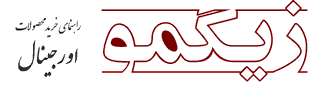








سلام ببخشید من میخام تلویزیون سونی بخرم ولی چون گفتن زیرنویس فارسی نشون نمیده دودل شدم.مطمئنید بااین روش ها درس میشه؟نخرم بعد پشیمون بشم
سلام. اگر تلویزیون سونی هوشمند باشه زیر نویس رو ساپورت میکنه. باید سری 8 به بالا باشه